cad2020菜单栏不见了怎么显示出来?解决方法大揭秘
更新时间:2023-09-13 09:56:26作者:xtliu
cad2020菜单栏不见了怎么显示出来,一些CAD2020的用户发现菜单栏不见了,不知道该如何显示出来,菜单栏作为CAD软件中的重要功能之一,提供了各种工具和选项,帮助用户进行绘图和设计工作。当菜单栏突然消失时,用户可能会感到困惑和无措。如何解决这个问题呢?在本文中我们将介绍几种方法,帮助用户恢复CAD2020的菜单栏。无论是通过快捷键、选项设置还是重新安装软件,我们都会一一探讨,并提供详细的步骤说明。如果您也遇到了类似的问题,不妨继续阅读,或许下面的内容能为您解决困扰。
方法如下:
1.第一步,我们打开AutoCAD2020,进入主界面。
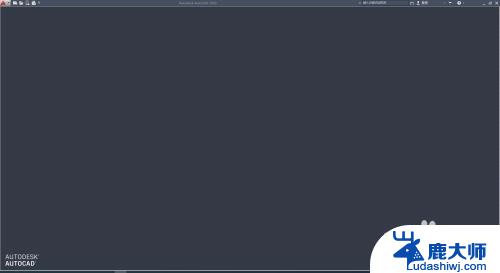
2.第二步,我们点击新建一个AutoCAD样板。

3.第三步,我们新建一个样板之后,找到程序最下方。

4.第四步,我们点击草图与注释旁的倒三角图标。

5.第五步,我们点击倒三角之后,下拉菜单找到显示菜单栏,点击显示菜单栏。
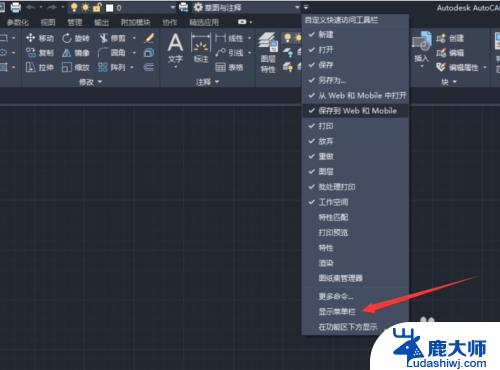
6.第六步,我们打开之后。就可以看到菜单栏显示出来了,同理同样的操作可以隐藏菜单栏。

以上就是如何显示cad2020的菜单栏的全部内容,有需要的用户可以按照小编的步骤进行操作,希望这能对大家有所帮助。
- 上一篇: 电脑连接隐藏的wifi:一步步教你如何连接隐藏的无线网络
- 下一篇: 苹果日历怎么改 快速教程及步骤
cad2020菜单栏不见了怎么显示出来?解决方法大揭秘相关教程
- 解决方法PPT里面字体改不了怎么办?快速解决办法揭秘
- 苹果蓝牙耳机坏了怎么修?快速解决方法大揭秘!
- 电脑底下任务栏显示不出来 电脑任务栏不显示怎么办
- wps日期下拉的实心+号出来不了了 wps日期下拉菜单无法显示实心+号
- 联想一体机BIOS密码怎么清除?快速解决方法大揭秘
- 触摸板不显示鼠标?解决方法来了!
- 微信照片访问权限在哪里打开?解决方法大揭秘!
- wps表格下面的状态栏不见了怎么调出来 怎么调出wps表格下面的状态栏
- 如何把编辑栏全显示出来 Excel表格编辑栏显示方式
- 电脑ie浏览器不见了 ie浏览器突然不见了解决方法
- 操作系统当前的配置不能应用此程序 无法运行应用程序的操作系统配置
- 笔记本电脑如何调出任务管理器 笔记本电脑任务管理器打开步骤
- y7000p有背光键盘吗 联想拯救者Y7000P键盘灯怎么调节
- 东芝电视无线投屏功能怎么打开 电视怎么打开无线投屏功能
- 微信怎么知道对方撤回的消息是什么 微信撤回消息查看方法
- 拒绝接入网络怎么办 网络拒绝接入解决方法
电脑教程推荐